(5月13日修正)VAIO typeP Windows7 化計画!(完了編)
(修正一覧)
5月13日 各種ドライバー、VAIOアプリのインストール手順にて順番変更。
いきなりだけど・・・クリーンインストールでの、Windows7化 完了です。。。
XP化のあの苦労はなんだったんだろうか?
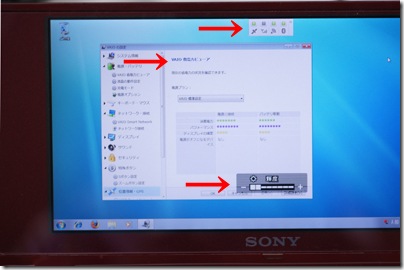
↑typeP+Win7で、VAIO smart network、VAIO省電力ビューアー、輝度調整が動いてる
非常にあっさり7化できたのは・・・Vista=Version6.0、7=Version6.1と、非常にVistaと7は、互換性が高いことが理由だろうね。
では、さっそく、VAIO typePを、クリーンインストールによるWindows7化していこう。
※簡単とは言うモノの、まだまだ7化の経験が少ないので、今後、修正する可能性大!
まず、最初に。Windows7化にあたり、いち早く情報をお寄せいただいた、ktさん、blueさんに感謝。
●準備
・Windows7 RC版(製品候補版)→ダウンロードし、シリアルキーをゲッツし、DVDに焼く。
・VAIO typeP のリカバリーディスク
・Vistaで起動し、Windows¥Driveフォルダを丸ごと、コピーしておく。
↑これがあるだけで、ものすごくドライバーのインストールが楽ちんになる。
・ポインティングデバイスドライバー最新版
・VAIO Power Management(省電力設定)最新版
・当ブログ>VAIO typeP リカバリーディスク アプリ一覧と、もっと簡単なアプリ抽出法を参考にして、リカバリーディスクから、VAIOアプリを抽出しておく。
(実は、これが一番時間かかる作業だったりする。すでに抽出済みの人はラッキー♪)
抽出したデータの中で、使用するのは、以下のとおり。
インスタントモードを使う人は、MODJ-130560も。
>インスタントモードの最新版はこちら
|
「MODJ-127234 VAIO Original Function Setting」 |
これらを、USBフラッシュなどにコピーしておくと、作業がやりやすい。
●Windows7をクリーンインストールしよう
まず、、、Vistaを削除し、XP化し、ストレージがCドライブオンリーの人・・・残念。XPは削除することになりそう。どうしても削除したくない人は、パーテション作成ツールなどで、Dドライブを作るしか。
デュアルブートだろうが、なんだろうが、Vistaが入ってる人、コンピューターの管理から、7をインストールするために、パーテションを切り、20GB程度作っておこう。(実際に、使用するのは、15GBくらい)
|
※注意事項 ●その1 ●その2 WWANモデルで、Vistaとのデュアルブートで、インストールする人 Vistaでのこの設定が、どうやら、7インストール時にも生きているようだ。7は、typePの無線LANデバイスのドライバーを持っているため、あとで組み込む必要がなく手っ取り早い。GPS、WWANデバイスは、ドライバーを持っていないため、あとで手動で組み込む必要があるので、無線LANを優先してやる。 ●その3 WWANモデル以外で、Vistaとのデュアルブートの人 |
7をインストールできるドライブを確保できたら、7のインストールDVDを外付けドライブにセットして、F11キーで、typeP を7のDVDから起動する。簡単なので以下略。。。
ちなみに、7は、typeP の無線LANデバイスや、Bluetoothデバイスなどのドライバーを標準対応しているので、インストールの途中で、無線LANを使ってのネットワーク設定画面が表示され、、、さくっと設定してやると、インストール完了後には、すでに、ネットに接続できてる。ちょっと新鮮だった。
クリーンインストールの所要時間は、30分程度。拍子抜けするほど早い。ちなみに、Vistaからのアップグレードインストールでは、3時間かかる!
●各種ドライバー、VAIOアプリをインストールしよう
・Windows Update
5月10日現在、6つのアップデートがあるが、その中に、グラフィックドライバーと、無線LANドライバーがあるのは忘れずに。無線LANドライバーはオプション扱いなので、手動選択しないと、インストールされないので、要注意。
・デバイスマネージャーを開き、インストールできてないデバイスにドライバを組み込む
☆上記注意事項で、その2に該当する人
いったん、Vistaで起動し、GPSとWWANをオンにし、7で再起動。
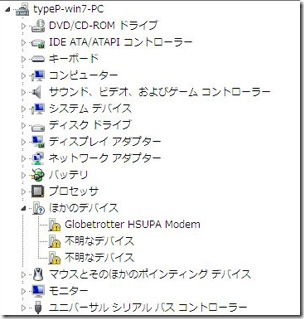
↑デバイスマネージャーを開くと、こうなってるはず。
3つを1つ1つやっつけていく。
ダブルクリック→ドライバの更新で、Vistaでコピーしてあった、Driverフォルダを選択。このとき、サブフォルダも検索するにチェックが入っているのを確認すべし。
WWANデバイスのGlobetrotterをインストールすると・・・不明なデバイスがどわーっとまとめて突如出現する。が、、、あわてず、やはり、1つ1つDriverフォルダから、組み込むだけ。簡単。
☆WWANモデルで、7だけのシングルブートの人
ちょっとくせがあるので。。。
デバイスマネージャーをひらきっぱなしにした状態で、
VAIO smart networkで、GPSを選択し、不明なデバイスが表示される。これ、しばらくたつと、帰依ってしまうので、出てるあいだに、↑その2の人向けの手順で、ドライバーを組み込もう。
WWANも同様にして。ちょっと慌ただしいけど。
☆WWANモデル以外の人
その2の人向けの手順で、マイペースでどうぞ。
・リカバリーディスクから、リカバリーツールを起動して、各種インストールを行う
ディスクをセットして、自動起動するだけ。
途中、2枚目を入れろと、言われる場合もあるが、基本的には、なにもしなくてもOK。
なんやらかんやらと、いろんなものをCドライブへコピーされるので、とりあえずは、数分程度待つのみ。
すると、VAIOリカバリーセンターが起動するので、ソフトウェアの再インストールを選択。
アプリケーションタブでは、
☆SONY Shared Library
☆Color Setthing File for Anauma
☆VAIO省電力設定
を選択。他のは、エラーが出てインストールできないので、リカバリーディスクから抽出したファイルを使用するので、後回し。
ドライバタブでは、全部。(Codecs Driver intelと、Graphics Driver intelは、インストールできないので、チェックはずしておくべし。入れておいてもエラーが出るが、他への影響なし)もちろん、SSDなら、HDD Protectionはいらないし。わからなければ、全部でもいいと思う。
無事、終われば、いったん、再起動。
・いよいよ、リカバリーディスクから抽出したファイルからの選抜チームの出番。
結構な数があるが、ひたすら、地道に一つずつセットアップするのみ。
再起動画面がでるのもあるが、再起動せずに一気にいれてみても平気だった。
すべて終われば、いったん再起動。
すると、ここで、XP化の経験のある人にはやや苦手意識のあるはずの、Sキーやホットキーも使用できるはず。かなりの感動^^
・ポインティングデバイスなど、最新版のあるものをインストール。
以上!お疲れ様でした!!!!
●Windows7クリーンインストールの威力
(マエフリ編)では、ほぼ素の状態でのWindows7だったが、そのときの、ネットワークに接続するまでの起動時間が、約50秒だった・・・
各種VAIOアプリを入れた状態、セキュリティソフトなしの、完全7化の状態で、再度計測してみると・・・
やっぱり、50秒!!!!(ちなみに、同条件でVistaでは、2分10秒だった)
はえぇぇぇ。Vistaの最大のネックは、無線LANへの接続の遅さ。7の起動の早さは、無線LANの接続の早さが理由だ。無線LANへの接続よりも、MS-IMEの起動のほうが遅いくらい。
お次は、終了時間・・・
17秒!!!!
す、すごい。。。
個人的にtypePから、頻繁に使用するようになった、スリープ。
スリープからの復帰は・・・
3秒?4秒?5秒?。。。
ほんとに早い。画面表示されると、もう使用可能って感じ。数字で表現するのは無意味かも。
ところが・・・
スリープ完了までは・・・
ジャスト2分!
その間、そんなに頻繁ではないが、SSDのアクセスランプは点滅してるから、スリープ作業をやっているようだが。。。それにしても遅すぎ。
まちがって、スリープ動作に入ると、2分間は一切操作を受け付けないから、困りもの。
大半の人が、液晶閉じるとスリープに入るように設定していると思うが、やめたほうがいいかも。ホットキーのみにまかせるようにしたほうが。
また、SSDなら、2分間のスリープ動作中でも、即持ち運んでもいいが、HDDの人は・・・動かせない。いっそ、シャットダウンしたほうがよさげ。7はSSDを認識するらしいから、ひょっとすると、SSDのみスリープ突入動作を遅くして、その分スリープ復帰を早くしてるとか?
HDDの方、情報求む!!!
次に、一般的なフォルダ&ファイル操作。ややもっさり感は否めない・・・が・・・。
コンピューター→プロパティ→システム詳細設定→パフォーマンスの設定→視覚効果で、
・ウィンドウとボタンに視覚スタイルを使用する
・スクリーンフォントの縁を滑らかにする
・デスクトップのアイコン名に影をつける
以外のチェックをはずして、グラフィック的に負荷を軽減すると・・・
(すべてはずしてもいいけど、この3つだけで、視覚的に、最低限、新しいOS Windows7なんだなぁっていう自己満足は得られる^^)
シュパッ。シュパッと、一気に動作が軽くなる。
IEの起動はというと、、、7秒くらい。Vista+IE8と大差ない。
が・・・そこそこ、Win7を使っているうちに、SUPERFETCHが効いてきたのか、安定して5秒程度に高速化してきてる。
ちなみに、、、店長野田愛用のブラウザ、Firefoxは、、、約3秒の高速起動。
やっぱり、Win7でも、Firefoxを使うことになりそう。なんせ、高速起動以上に、プラグインの充実っぷりが魅力的だしね。
Webの描画速度も、IE、Firefoxともに、なかなかの高速っぷり♪
で、最後に・・・
XP化では、少しずつ、typePの機能が、使用可能になっていったわけだが、、、
・WWAN&GPS
・ワンセグ
・ホットキー
・Sキー(ウィンドウ整列ユーティリティ含む)
・VAIO省電力設定
・ノイズキャンセリング機能
・いたわり充電
・インスタントモード
使えます!
おまけに、VAIOサポートページでは、自動ジャンプで、ちゃんとtypePのサポートページへ飛べる。
が・・・Windows Media Playerでの、動画再生支援は、いまのところ、、、ビミョー。
AVCHDは、まともに再生できず。他の形式は、まだ、再生してないけど。
>当店ブログ「VAIO typeP 完全XP化計画 動画再生支援機能編」
を次回、試してみたいと思う。
★VAIO typePご購入前に一度↓のバナーをクリック願います!

>VAIO typePの詳細はこちら
>ともかく、シミュレーションを試したい方はこちら
★★★当店 VAIO typePブログ まとめ(XP化以外もあり)★★★
●VAIO typeP購入時に参考に!
>VAIO typePのカスタマイズで悩む・・・っていうか、レビューっす。
>VAIO typeP 実売人気カスタマイズをチェック!
>動画:VAIO typePのキーボード入力性能をチェック!
>VAIO typeP CPUとSSDを比較
>VAIO typeP スティックポインターの使い勝手をチェック!
>VAIO typeP WWANモデル 実売人気カスタマイズはこれ!
>VAIO typeP でのWWAN利用は、b-mobileに決まり!
>VAIO typeZを、bmobileで、WWAN接続 ←もちろんtypePで使える!
>VAIO typeP どの本体カラーにどのバッテリーが合う?
>VAIO typeP WWANモデル続々入荷! 店長野田のも! 早速開梱
>【改訂版】VAIO typePに搭載の、高速転送「メモステHG Duo」を試す
>WWANで、ロケフリを楽しめるのか?
●Vista快適化計画
>VAIO typeP Vista高速化
>VAIO typeP Vista高速化 ブラウザ編
>VAIO typeP Vista 音楽プレーヤーとして持ちだそう!
>VAIO typeP Vista 動画プレーヤーとして持ちだそう!
>VAIO typePとメインPCで、お気に入りの同期をとろー
●バックアップ(typePにも応用できるよ)
>VAIO typeZで、オリジナルリカバリーディスクを作る
>VAIO typeZで、オリジナルリカバリーディスクで、リカバリー
>リカバリーディスクから、お好みのソフト単体だけ抜く方法
●VAIO typePにおすすめのアクセサリー
>VAIO typeP ピカピカ計画
>オススメレザーケース
>VAIO typePのお供にしたい、アクセ特集
>
●XP化に悪戦苦闘ブログ(Win7ネタも少し)
※まとめページ見ればすむけど・・・こんだけ苦労
したんだぞっていう、記録ブログとして読んでみて!^^;
>VAIO typePに、WindowsXP入れてみた
>VAIO typeP WindowsVistaを
クリーンインストール+XPのデュアルブート環境
>VAIO typeP Vistaから、
アップグレードインストールでWindows7をいれてみた
>VAIO typeP 本格XP化への道 その1(準備編)
>VAIO typeP 本格XP化への道 その2(途中経過)
>VAIO typeP 本格XP化への道 その3(ドライバー類入手リスト)
>(随時情報追加中)VAIO typeP
本格XP化への道 その4(インストール編)
>VAIO typeP XP化の思いがけないデメリット
>VAIO typeP XP化 外部ディスプレイ出力
>VAIO typeP XP化 Webカメラについて
>VAIO typeP XP化 インスタントモードの起動に成功!!
>VAIO typeP XP化 ぷちカスタマイズねた
>VAIO typeP XP化 VAIOアプリインストールへの道(予告編)
>VAIO typeP XP化 VAIOアプリインストールへの道(実践編)
>VAIO typeP XP化 VAIOアプリインストールへの道(ワンセグ編)
>VAIO typeP 出荷状態から、直接XPのデュアルブート環境を作る
>簡単 VAIO typeP 出荷状態から、直接XPのデュアルブート環境を作る2
>VAIO typeP XP化 無線LAN802.11nで接続
>VAIO typeP XP化 ワンセグ編 絶対自己責任で!
>VAIO typePに、Windows7入れてみた
>動画:VAIO typeP with Windows7 起動&終了&一般操作をチェック!
>VAIO typeP 動画プレーヤーとして持ちだそう! XP編
>VAIO typeP 完全XP化計画 WWANドライバー編(問題あり)
>VAIO typeP 本格XP化への道 まとめページ作成
>VAIO typeP 完全XP化計画 進捗状況(泣
>VAIO typeP 完全XP化計画 ウィンドウ整列ユーティリティもどき編
>VAIO typeP 完全XP化計画 ついにWWAN接続成功!!!他
>VAIO typeP 完全XP化計画 GPS編
>VAIO typeP リカバリーディスク アプリ一覧と、もっと簡単なアプリ抽出法
>VAIO typeP 完全XP化計画 動画再生支援機能編
>VAIO typeP 完全XP化計画 あの「神ツール」を使わない、新たな手法!


